
【LINE】「問題が発生したためLINEを終了します」と出たらどうすればいい?
Contents[OPEN]
LINEをインストールし直す
LINEをインストールし直すのも、不具合を直すのに有効な手段です。ただし、LINEをアンインストールすると今までのトーク履歴などが消えてしまいます。必ずLINEのバックアップを取ってから行いましょう。
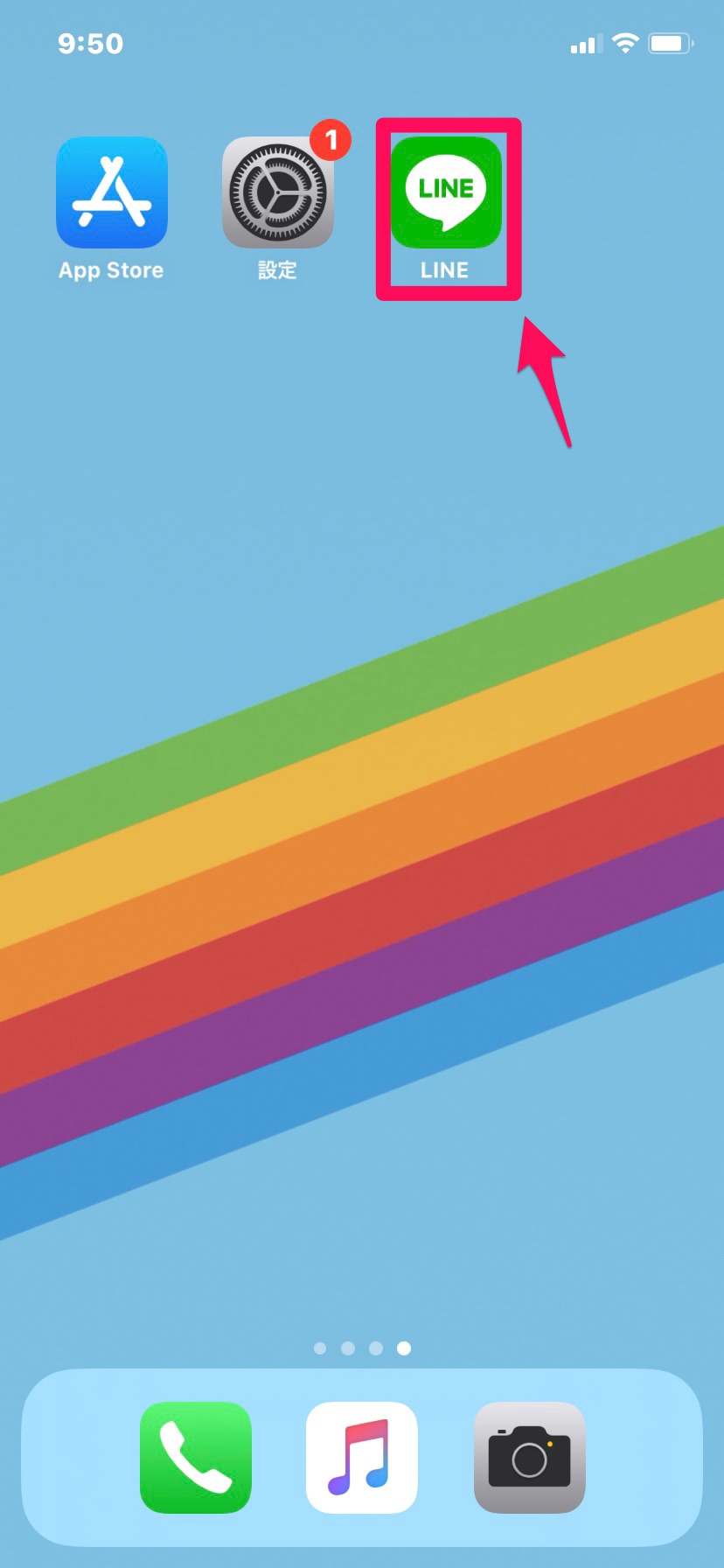
ホーム画面でLINEのアイコンを長押しします。
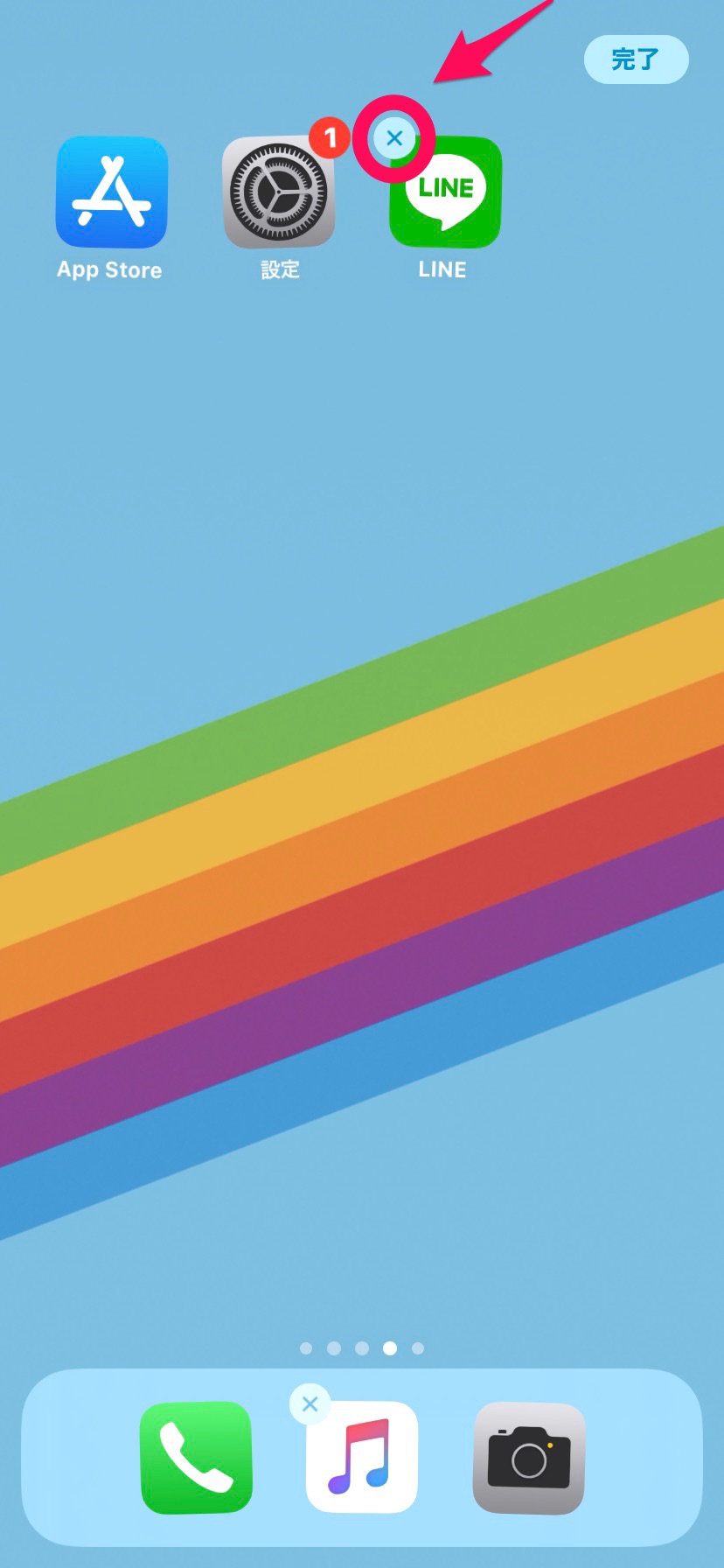
アイコン上に出てきた小さな×ボタンを押します。
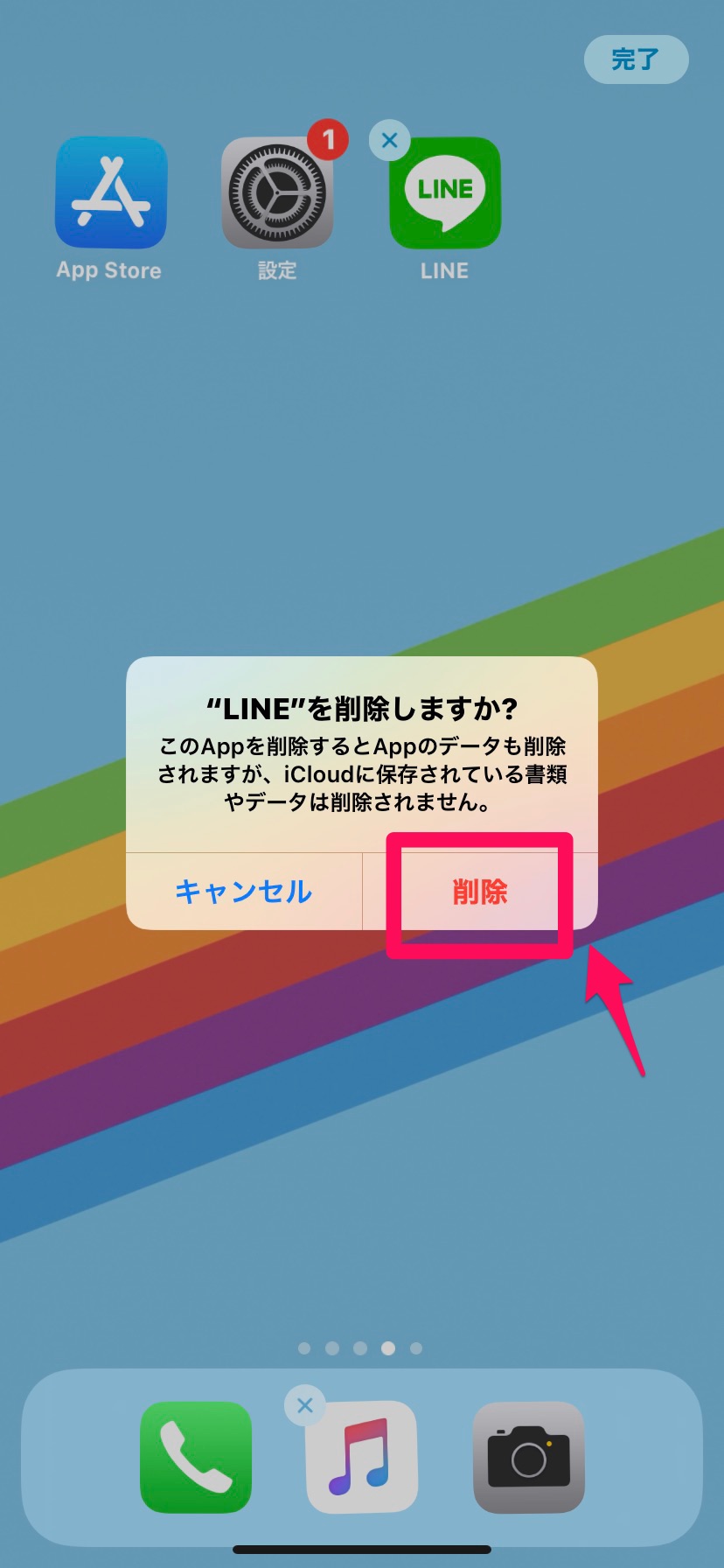
「LINEを削除しますか?」というメッセージが出るので「削除」をタップします。
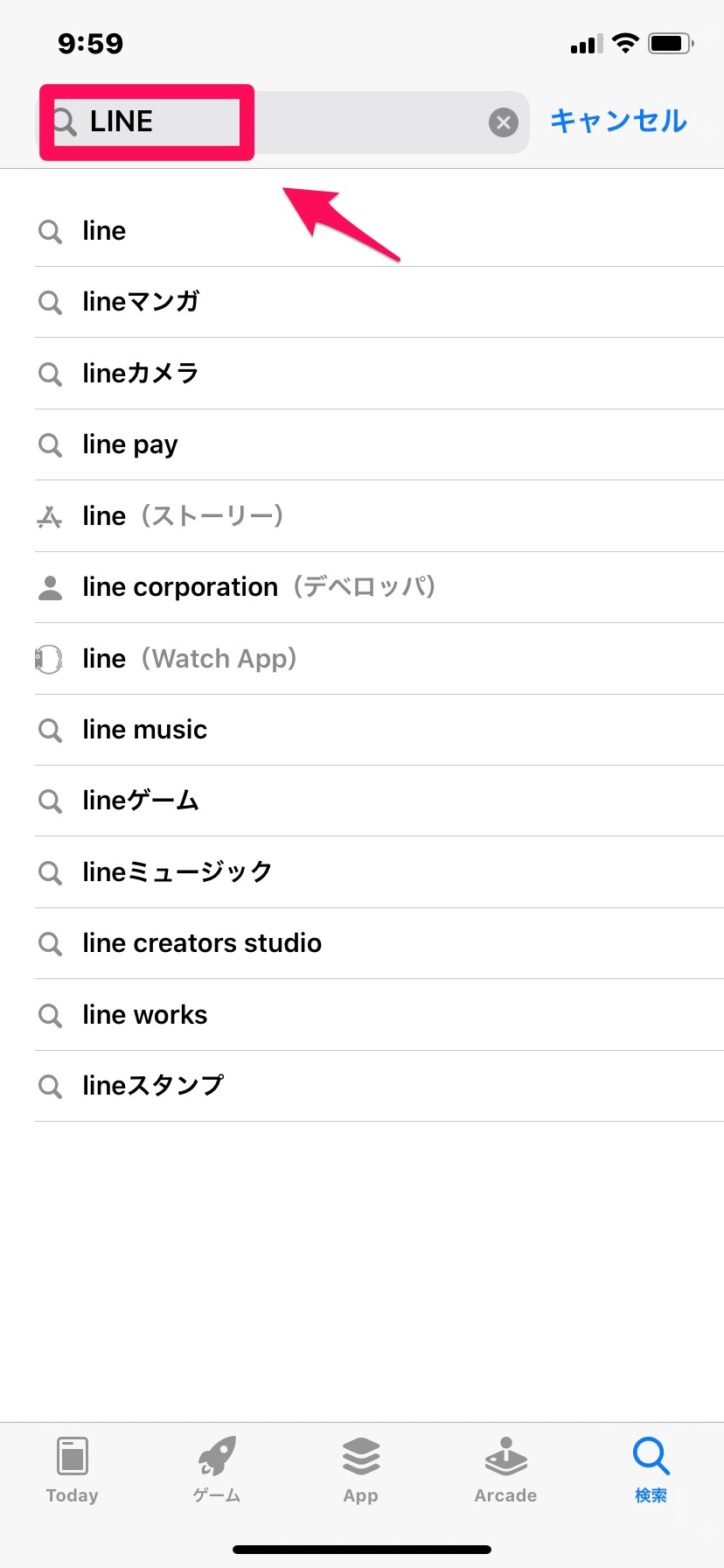
App StoreまたはGoogle Play ストアで「LINE」を探します。

LINEをダウンロードします。これで操作は完了です。
POINT
- LINEのキャッシュの削除をする
- LINEを再起動してみる
- LINEを最新版にアップデートをする
- OSを最新版にアップデートをする
- 端末を再起動してみる
- 使っていないアプリをすべて閉じる
- 電波状況の改善を行い、Wi-Fiやネットワークをつなぎ直してみる
- Android端末の場合、SDカードを抜き差ししてみる
- LINE連動アプリを停止してみる
- バックアップを取ってから、LINEをインストールし直す
問題を解決して快適にLINEを使おう!

この記事では、「問題が発生したためLINEを終了します」というメッセージが表示され、LINEが強制終了するときの原因を紹介しました。
LINEが強制終了する原因は、
- LINEアプリのキャッシュが溜まっている
- LINEアプリが最新の状態ではない
- OSが最新の状態ではない
- 端末の調子が悪い/端末の動作が重い
- 電波状況が悪い
- LINEアプリの不具合
という6つがありましたね。心当たりのある原因は見つかったでしょうか?心当たりのあったあなたは、原因に合った対処法を取ってみてください。
原因に応じた対処法は以下の通りです。
- LINEのキャッシュが溜まっている場合、キャッシュの削除をする
- 原因がわからない場合、とりあえずLINEを再起動してみる
- LINEが最新版でない場合、アップデートをする
- OSが最新版でない場合、アップデートをする
- 端末の調子が悪い場合、とりあえず端末を再起動してみる
- スマホの動作が重い場合、使っていないアプリをすべて閉じる
- 電波状況に問題がある場合は、電波状況の改善を行い、Wi-Fiやネットワークをつなぎ直してみる
- Android端末の場合、SDカードを抜き差ししてみる
- もう使っていないアプリがある場合は、LINE連動アプリを停止してみる
- それでもダメなら、LINEをインストールし直す
原因がわからないというあなたは上の10個の方法を順番に試してみてはいかがでしょうか。どれも操作自体はカンタンですので、気軽にやってみてください!ただし、最後の「LINEをインストールし直す」を行うと、今までのトーク履歴などが消えてしまいます。大事な履歴のあるあなたは、必ずLINEのバックアップを取ってから行いましょう!
私たちの生活に欠かせないLINEが強制終了してしまうというのは、とても困ると思います。ぜひこの記事を参考にして問題を解決してみて下さいね!